Как установить Jenkins на Ubuntu
- Jenkins: что это и для чего нужен
- Jenkins: системные требования
- Jenkins: установка на Ubuntu
- Jenkins: настройка
В этой статье мы расскажем, что такое программное обеспечение Jenkins, и покажем, как установить Jenkins на Ubuntu.
Jenkins: что это и для чего нужен
Jenkins ― это сервис для автоматизации процесса сборки рабочих копий проекта в один черновик. Этот процесс называют непрерывной интеграцией. Во время непрерывной интеграции происходит тестирование собранных копий проекта, а также доставка или развёртывание ПО. На этапе интеграции не нужно собирать код вручную. Jenkins делает это автоматически.
Jenkins: системные требования
Jenkins доступен на нескольких дистрибутивах Linux:
- Debian/Ubuntu,
- Fedora,
- CentOS/Red Hat.
Минимальные системные требования:
- 256 МБ оперативной памяти,
- 1 ГБ дискового пространства или 10 ГБ дискового пространства (при запуске Jenkins как Docker-контейнер).
Рекомендованные системные требования:
- 4 или больше ГБ оперативной памяти,
- 50 ГБ или больше дискового пространства на жёстком диске.
Jenkins: установка на Ubuntu
- Подключитесь к серверу по SSH.
- Для работы Jenkins требуется Java. Проверьте, установлен ли Java на вашем сервере:
java -version - Команда выведет на экран версию Java. Если Java не установлен, установите по инструкции.
- Добавьте в систему ключ репозитория:
wget -q -O - https://pkg.jenkins.io/debian-stable/jenkins.io.key | sudo apt-key add - - Добавьте репозиторий Jenkins в систему:
sudo sh -c 'echo deb https://pkg.jenkins.io/debian-stable binary/ > /etc/apt/sources.list.d/jenkins.list' - Обновите базу доступных пакетов:
sudo apt update - Установите Jenkins:
sudo apt install jenkins
Готово, вы установили Jenkins.
Jenkins: настройка
- Разрешите на сервере входящие SSH-соединения:
sudo ufw allow openssh - Откройте порт 8080, который Jenkins использует по умолчанию:
sudo ufw allow 8080 - Активируйте брандмауэр:
sudo ufw enable - Проверьте статус брандмауэра и список правил:
sudo ufw status verboseНа экране вы должны увидеть примерно следующее:
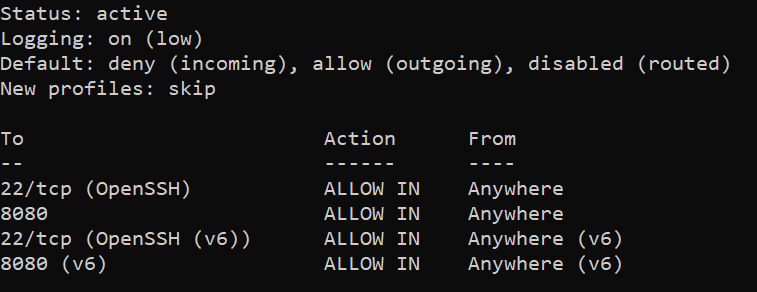
- Теперь, когда вы открыли порт для работы с Jenkins, перейдите по IP-адресу вашего сервера с указанием порта:
Вместо 123.123.123.123 введите IP-адрес вашего сервера.123.123.123.123:8080 - На странице вы увидите путь к файлу, в котором находится пароль для разблокировки Jenkins, и поле для ввода этого пароля:
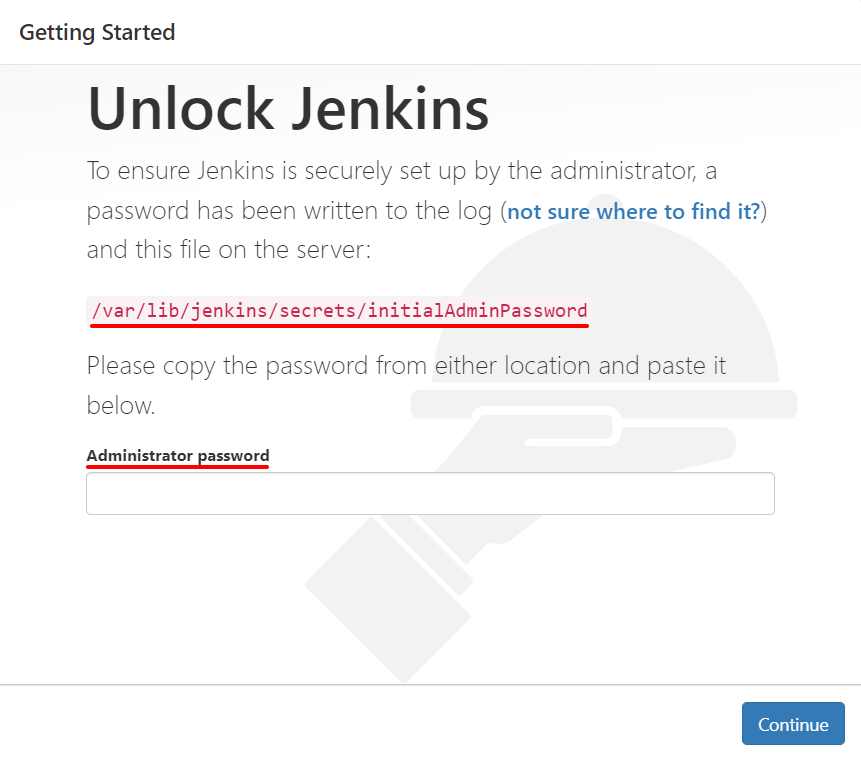
- Чтобы узнать пароль, откройте в терминале файл /var/lib/jenkins/secrets/initialAdminPassword:
sudo cat /var/lib/jenkins/secrets/initialAdminPassword - Введите пароль в поле «Administrator Password» и нажмите Continue:
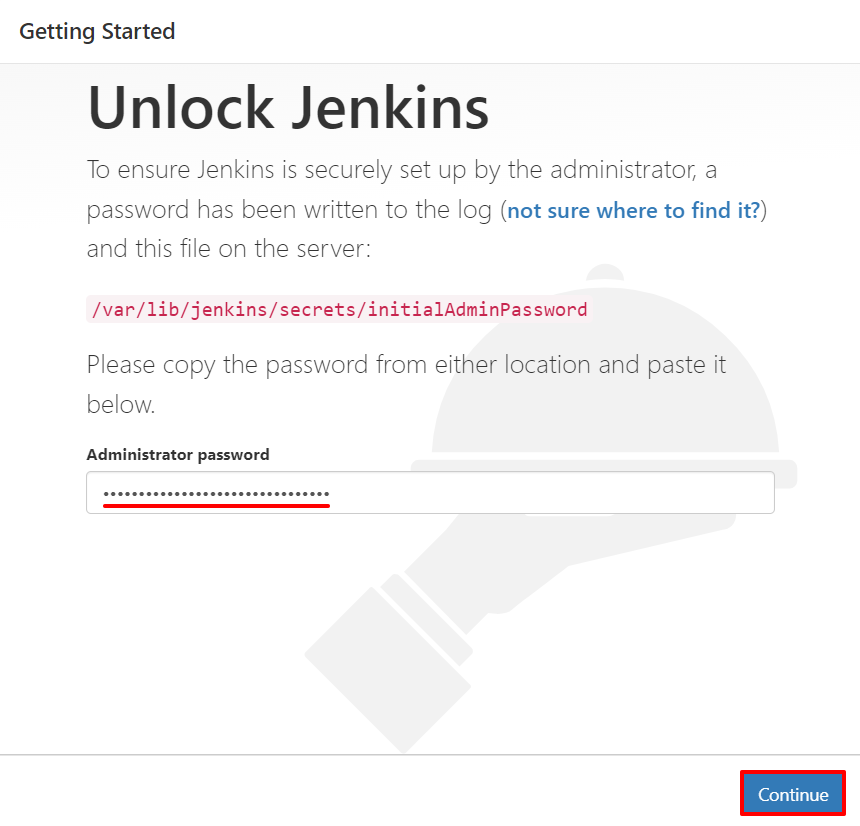
- Выберите вариант автоматической установки плагинов Jenkins и дождитесь окончания установки:
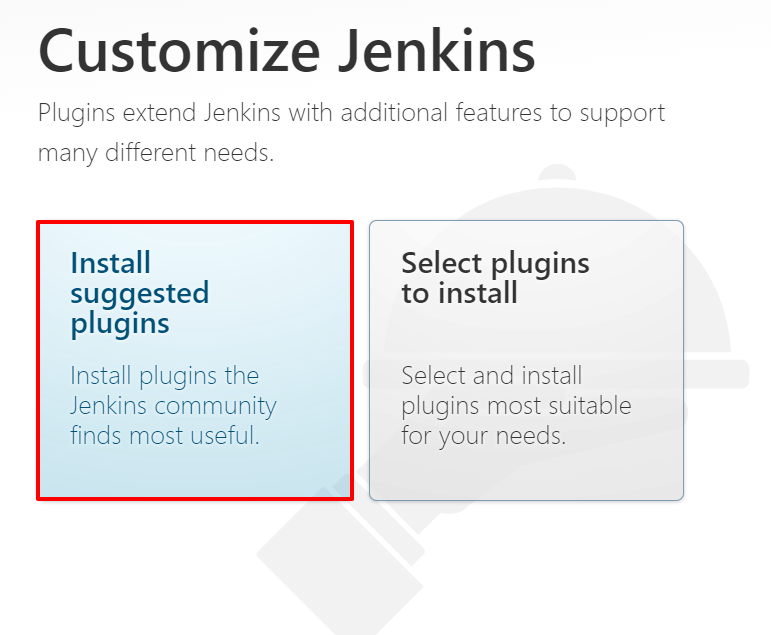
- Создайте пользователя с административными правами и нажмите Save and Continue:
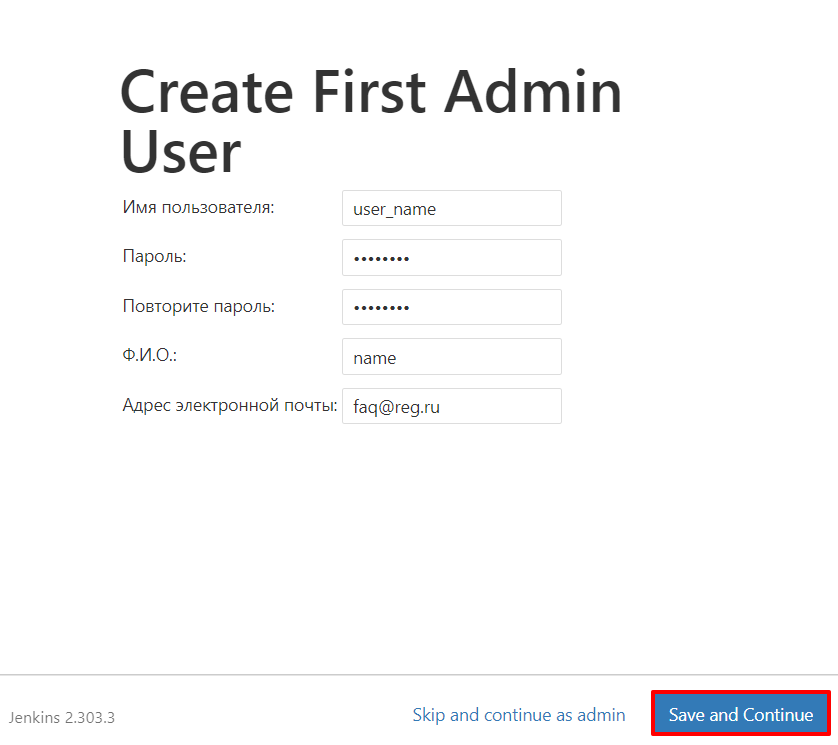
- Нажмите Save and Finish:
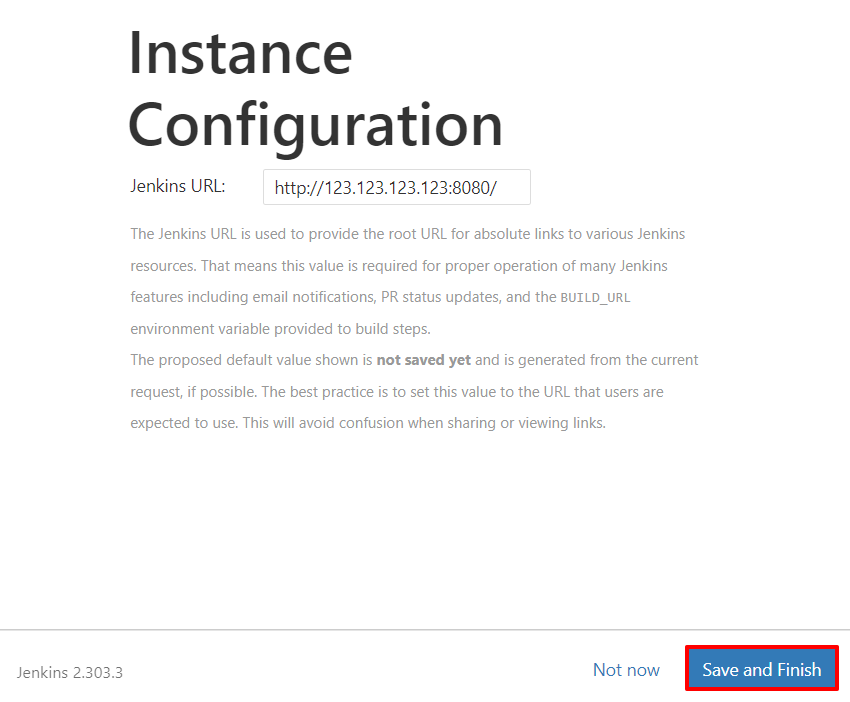
Готово, вы настроили Jenkins.